2020 FIAT 500 bluetooth
[x] Cancel search: bluetoothPage 208 of 232

Sammanfattande tabell över rattreglagen
Knappar Interaktion
Ta emot det inkommande telefonsamtalet
Acceptera ett andra inkommande samtal och placera det pågående samtalet i vänteläge
Visning av listan över de senaste tio samtalen på instrumentpanelen (endast med aktiverat
webbläsarläge och ansluten telefon)
Aktivera röstigenkänningen
Avbryta röstmeddelandet så att ett nytt röstkommando ska kunna ges
Avbryta röstigenkänningen
Lång nedtryckning: samverkan med Siri, Apple CarPlay och Android Auto
Avvisa det inkommande telefonsamtalet
Avsluta det pågående telefonsamtalet
Gå ut ur visningen på instrumentpanelen för de senaste samtalen (endast med aktiverat läge för
bläddring bland telefonsamtalen)
Kort nedtryckning (i radioläget): val av nästa/föregående radiostation
Lång nedtryckning (radioläget): sökning av de övre/undre frekvenserna tills knappen släpps upp
Kort nedtryckning (USB- ochBluetooth®-läge): val av nästa/föregående spår
Lång nedtryckning (USB- ochBluetooth®-läge): snabbspolning framåt/bakåt tills du släpper upp
knappen
Kort nedtryckning (telefonläge): val av nästa/föregående samtal (endast med aktiverat läge för bläddring
bland samtalen)
+/-
Kort nedtryckning: volymen ökar/minskar stegvis
Lång nedtryckning: kontinuerlig ökning/minskning av volymen tills du släpper knappen
206
MULTIMEDIA
Page 209 of 232
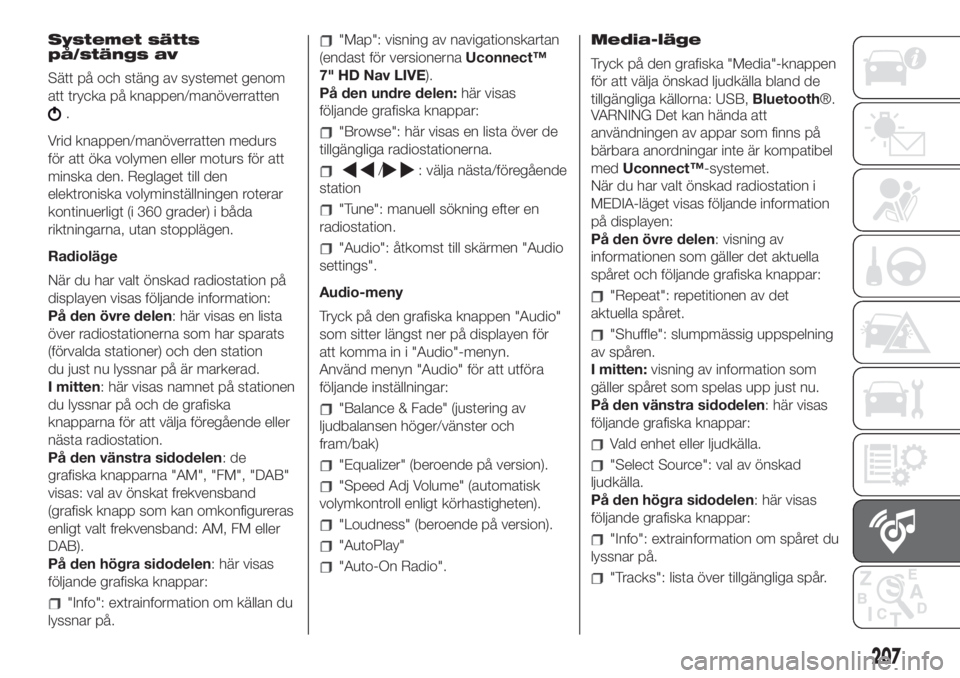
Systemet sätts
på/stängs av
Sätt på och stäng av systemet genom
att trycka på knappen/manöverratten
.
Vrid knappen/manöverratten medurs
för att öka volymen eller moturs för att
minska den. Reglaget till den
elektroniska volyminställningen roterar
kontinuerligt (i 360 grader) i båda
riktningarna, utan stopplägen.
Radioläge
När du har valt önskad radiostation på
displayen visas följande information:
På den övre delen: här visas en lista
över radiostationerna som har sparats
(förvalda stationer) och den station
du just nu lyssnar på är markerad.
I mitten: här visas namnet på stationen
du lyssnar på och de grafiska
knapparna för att välja föregående eller
nästa radiostation.
På den vänstra sidodelen:de
grafiska knapparna "AM", "FM", "DAB"
visas: val av önskat frekvensband
(grafisk knapp som kan omkonfigureras
enligt valt frekvensband: AM, FM eller
DAB).
På den högra sidodelen: här visas
följande grafiska knappar:
"Info": extrainformation om källan du
lyssnar på.
"Map": visning av navigationskartan
(endast för versionernaUconnect™
7" HD Nav LIVE).
På den undre delen:här visas
följande grafiska knappar:
"Browse": här visas en lista över de
tillgängliga radiostationerna.
/: välja nästa/föregående
station
"Tune": manuell sökning efter en
radiostation.
"Audio": åtkomst till skärmen "Audio
settings".
Audio-meny
Tryck på den grafiska knappen "Audio"
som sitter längst ner på displayen för
att komma in i "Audio"-menyn.
Använd menyn "Audio" för att utföra
följande inställningar:
"Balance & Fade" (justering av
ljudbalansen höger/vänster och
fram/bak)
"Equalizer" (beroende på version).
"Speed Adj Volume" (automatisk
volymkontroll enligt körhastigheten).
"Loudness" (beroende på version).
"AutoPlay"
"Auto-On Radio".Media-läge
Tryck på den grafiska "Media"-knappen
för att välja önskad ljudkälla bland de
tillgängliga källorna: USB,Bluetooth®.
VARNING Det kan hända att
användningen av appar som finns på
bärbara anordningar inte är kompatibel
medUconnect™-systemet.
När du har valt önskad radiostation i
MEDIA-läget visas följande information
på displayen:
På den övre delen: visning av
informationen som gäller det aktuella
spåret och följande grafiska knappar:
"Repeat": repetitionen av det
aktuella spåret.
"Shuffle": slumpmässig uppspelning
av spåren.
I mitten:visning av information som
gäller spåret som spelas upp just nu.
På den vänstra sidodelen: här visas
följande grafiska knappar:
Vald enhet eller ljudkälla.
"Select Source": val av önskad
ljudkälla.
På den högra sidodelen: här visas
följande grafiska knappar:
"Info": extrainformation om spåret du
lyssnar på.
"Tracks": lista över tillgängliga spår.
207
Page 210 of 232
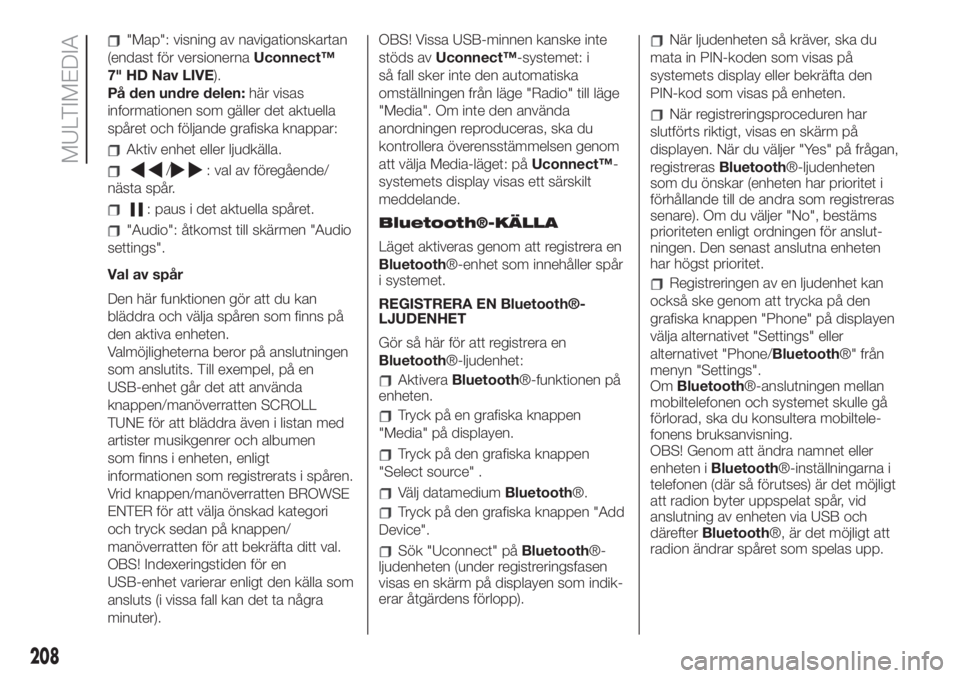
"Map": visning av navigationskartan
(endast för versionernaUconnect™
7" HD Nav LIVE).
På den undre delen:här visas
informationen som gäller det aktuella
spåret och följande grafiska knappar:
Aktiv enhet eller ljudkälla.
/: val av föregående/
nästa spår.
: paus i det aktuella spåret.
"Audio": åtkomst till skärmen "Audio
settings".
Val av spår
Den här funktionen gör att du kan
bläddra och välja spåren som finns på
den aktiva enheten.
Valmöjligheterna beror på anslutningen
som anslutits. Till exempel, på en
USB-enhet går det att använda
knappen/manöverratten SCROLL
TUNE för att bläddra även i listan med
artister musikgenrer och albumen
som finns i enheten, enligt
informationen som registrerats i spåren.
Vrid knappen/manöverratten BROWSE
ENTER för att välja önskad kategori
och tryck sedan på knappen/
manöverratten för att bekräfta ditt val.
OBS! Indexeringstiden för en
USB-enhet varierar enligt den källa som
ansluts (i vissa fall kan det ta några
minuter).OBS! Vissa USB-minnen kanske inte
stöds avUconnect™-systemet: i
så fall sker inte den automatiska
omställningen från läge "Radio" till läge
"Media". Om inte den använda
anordningen reproduceras, ska du
kontrollera överensstämmelsen genom
att välja Media-läget: påUconnect™-
systemets display visas ett särskilt
meddelande.
Bluetooth®-KÄLLA
Läget aktiveras genom att registrera en
Bluetooth®-enhet som innehåller spår
i systemet.
REGISTRERA EN Bluetooth®-
LJUDENHET
Gör så här för att registrera en
Bluetooth®-ljudenhet:
AktiveraBluetooth®-funktionen på
enheten.
Tryck på en grafiska knappen
"Media" på displayen.
Tryck på den grafiska knappen
"Select source" .
Välj datamediumBluetooth®.
Tryck på den grafiska knappen "Add
Device".
Sök "Uconnect" påBluetooth®-
ljudenheten (under registreringsfasen
visas en skärm på displayen som indik-
erar åtgärdens förlopp).
När ljudenheten så kräver, ska du
mata in PIN-koden som visas på
systemets display eller bekräfta den
PIN-kod som visas på enheten.
När registreringsproceduren har
slutförts riktigt, visas en skärm på
displayen. När du väljer "Yes" på frågan,
registrerasBluetooth®-ljudenheten
som du önskar (enheten har prioritet i
förhållande till de andra som registreras
senare). Om du väljer "No", bestäms
prioriteten enligt ordningen för anslut-
ningen. Den senast anslutna enheten
har högst prioritet.
Registreringen av en ljudenhet kan
också ske genom att trycka på den
grafiska knappen "Phone" på displayen
välja alternativet "Settings" eller
alternativet "Phone/Bluetooth®" från
menyn "Settings".
OmBluetooth®-anslutningen mellan
mobiltelefonen och systemet skulle gå
förlorad, ska du konsultera mobiltele-
fonens bruksanvisning.
OBS! Genom att ändra namnet eller
enheten iBluetooth®-inställningarna i
telefonen (där så förutses) är det möjligt
att radion byter uppspelat spår, vid
anslutning av enheten via USB och
därefterBluetooth®, är det möjligt att
radion ändrar spåret som spelas upp.
208
MULTIMEDIA
Page 211 of 232
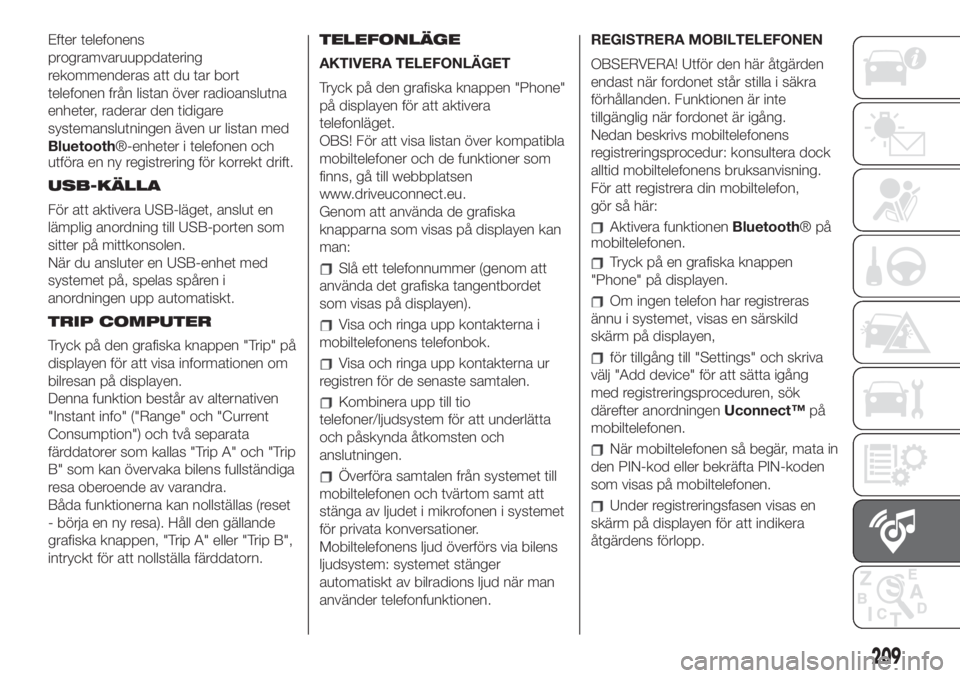
Efter telefonens
programvaruuppdatering
rekommenderas att du tar bort
telefonen från listan över radioanslutna
enheter, raderar den tidigare
systemanslutningen även ur listan med
Bluetooth®-enheter i telefonen och
utföra en ny registrering för korrekt drift.
USB-KÄLLA
För att aktivera USB-läget, anslut en
lämplig anordning till USB-porten som
sitter på mittkonsolen.
När du ansluter en USB-enhet med
systemet på, spelas spåren i
anordningen upp automatiskt.
TRIP COMPUTER
Tryck på den grafiska knappen "Trip" på
displayen för att visa informationen om
bilresan på displayen.
Denna funktion består av alternativen
"Instant info" ("Range" och "Current
Consumption") och två separata
färddatorer som kallas "Trip A" och "Trip
B" som kan övervaka bilens fullständiga
resa oberoende av varandra.
Båda funktionerna kan nollställas (reset
- börja en ny resa). Håll den gällande
grafiska knappen, "Trip A" eller "Trip B",
intryckt för att nollställa färddatorn.TELEFONLÄGE
AKTIVERA TELEFONLÄGET
Tryck på den grafiska knappen "Phone"
på displayen för att aktivera
telefonläget.
OBS! För att visa listan över kompatibla
mobiltelefoner och de funktioner som
finns, gå till webbplatsen
www.driveuconnect.eu.
Genom att använda de grafiska
knapparna som visas på displayen kan
man:
Slå ett telefonnummer (genom att
använda det grafiska tangentbordet
som visas på displayen).
Visa och ringa upp kontakterna i
mobiltelefonens telefonbok.
Visa och ringa upp kontakterna ur
registren för de senaste samtalen.
Kombinera upp till tio
telefoner/ljudsystem för att underlätta
och påskynda åtkomsten och
anslutningen.
Överföra samtalen från systemet till
mobiltelefonen och tvärtom samt att
stänga av ljudet i mikrofonen i systemet
för privata konversationer.
Mobiltelefonens ljud överförs via bilens
ljudsystem: systemet stänger
automatiskt av bilradions ljud när man
använder telefonfunktionen.REGISTRERA MOBILTELEFONEN
OBSERVERA! Utför den här åtgärden
endast när fordonet står stilla i säkra
förhållanden. Funktionen är inte
tillgänglig när fordonet är igång.
Nedan beskrivs mobiltelefonens
registreringsprocedur: konsultera dock
alltid mobiltelefonens bruksanvisning.
För att registrera din mobiltelefon,
gör så här:
Aktivera funktionenBluetooth®på
mobiltelefonen.
Tryck på en grafiska knappen
"Phone" på displayen.
Om ingen telefon har registreras
ännu i systemet, visas en särskild
skärm på displayen,
för tillgång till "Settings" och skriva
välj "Add device" för att sätta igång
med registreringsproceduren, sök
därefter anordningenUconnect™på
mobiltelefonen.
När mobiltelefonen så begär, mata in
den PIN-kod eller bekräfta PIN-koden
som visas på mobiltelefonen.
Under registreringsfasen visas en
skärm på displayen för att indikera
åtgärdens förlopp.
209
Page 212 of 232
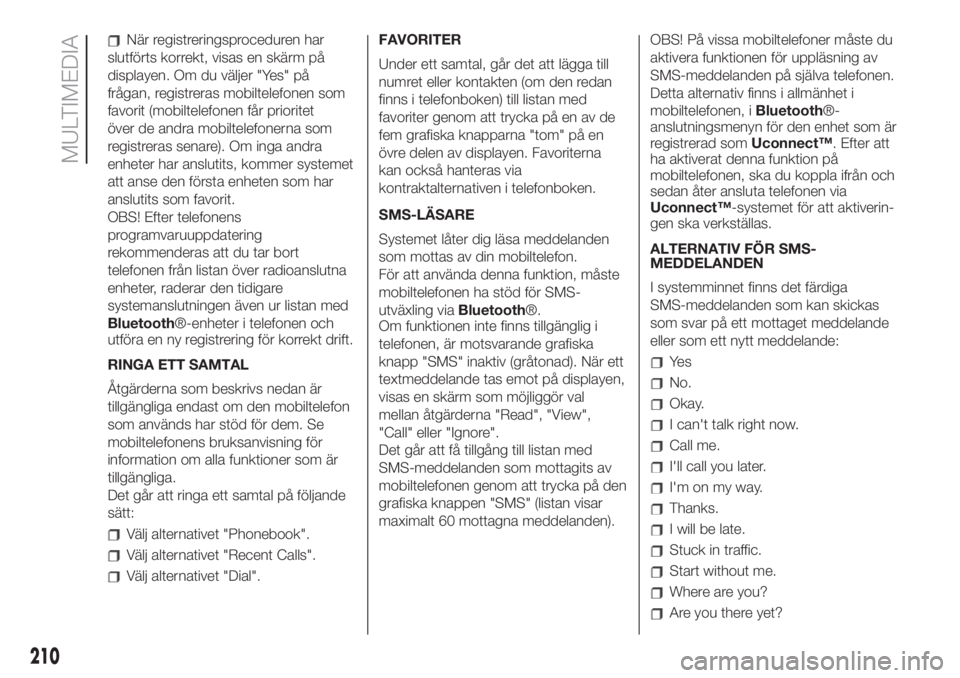
När registreringsproceduren har
slutförts korrekt, visas en skärm på
displayen. Om du väljer "Yes" på
frågan, registreras mobiltelefonen som
favorit (mobiltelefonen får prioritet
över de andra mobiltelefonerna som
registreras senare). Om inga andra
enheter har anslutits, kommer systemet
att anse den första enheten som har
anslutits som favorit.
OBS! Efter telefonens
programvaruuppdatering
rekommenderas att du tar bort
telefonen från listan över radioanslutna
enheter, raderar den tidigare
systemanslutningen även ur listan med
Bluetooth®-enheter i telefonen och
utföra en ny registrering för korrekt drift.
RINGA ETT SAMTAL
Åtgärderna som beskrivs nedan är
tillgängliga endast om den mobiltelefon
som används har stöd för dem. Se
mobiltelefonens bruksanvisning för
information om alla funktioner som är
tillgängliga.
Det går att ringa ett samtal på följande
sätt:
Välj alternativet "Phonebook".
Välj alternativet "Recent Calls".
Välj alternativet "Dial".FAVORITER
Under ett samtal, går det att lägga till
numret eller kontakten (om den redan
finns i telefonboken) till listan med
favoriter genom att trycka på en av de
fem grafiska knapparna "tom" på en
övre delen av displayen. Favoriterna
kan också hanteras via
kontraktalternativen i telefonboken.
SMS-LÄSARE
Systemet låter dig läsa meddelanden
som mottas av din mobiltelefon.
För att använda denna funktion, måste
mobiltelefonen ha stöd för SMS-
utväxling viaBluetooth®.
Om funktionen inte finns tillgänglig i
telefonen, är motsvarande grafiska
knapp "SMS" inaktiv (gråtonad). När ett
textmeddelande tas emot på displayen,
visas en skärm som möjliggör val
mellan åtgärderna "Read", "View",
"Call" eller "Ignore".
Det går att få tillgång till listan med
SMS-meddelanden som mottagits av
mobiltelefonen genom att trycka på den
grafiska knappen "SMS" (listan visar
maximalt 60 mottagna meddelanden).OBS! På vissa mobiltelefoner måste du
aktivera funktionen för uppläsning av
SMS-meddelanden på själva telefonen.
Detta alternativ finns i allmänhet i
mobiltelefonen, iBluetooth®-
anslutningsmenyn för den enhet som är
registrerad somUconnect™. Efter att
ha aktiverat denna funktion på
mobiltelefonen, ska du koppla ifrån och
sedan åter ansluta telefonen via
Uconnect™-systemet för att aktiverin-
gen ska verkställas.
ALTERNATIV FÖR SMS-
MEDDELANDEN
I systemminnet finns det färdiga
SMS-meddelanden som kan skickas
som svar på ett mottaget meddelande
eller som ett nytt meddelande:
Ye s
No.
Okay.
I can't talk right now.
Call me.
I'll call you later.
I'm on my way.
Thanks.
I will be late.
Stuck in traffic.
Start without me.
Where are you?
Are you there yet?
210
MULTIMEDIA
Page 213 of 232
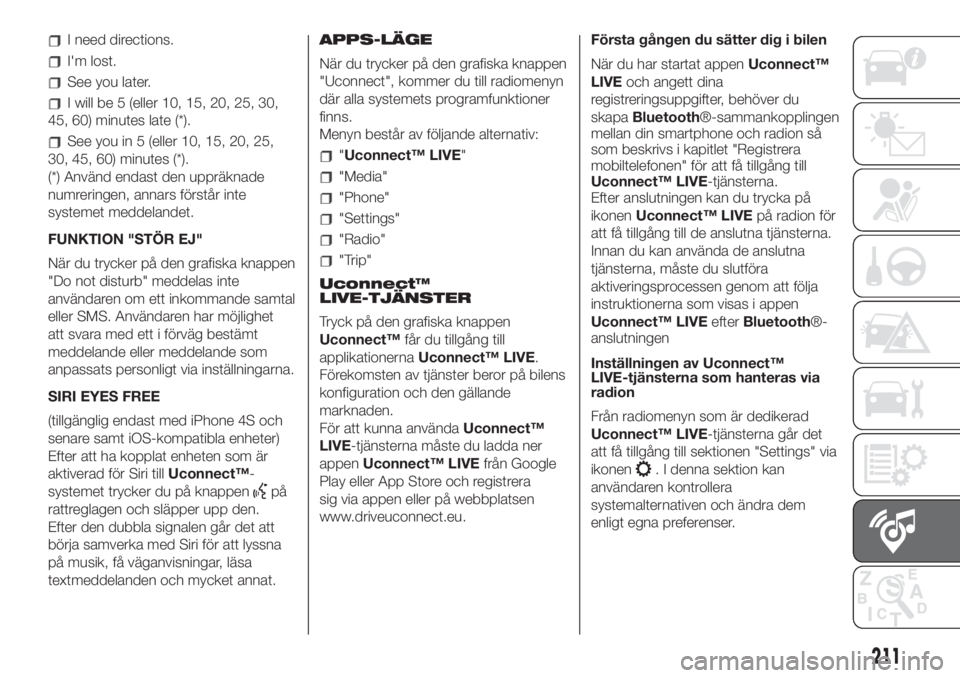
I need directions.
I'm lost.
See you later.
I will be 5 (eller 10, 15, 20, 25, 30,
45, 60) minutes late (*).
See you in 5 (eller 10, 15, 20, 25,
30, 45, 60) minutes (*).
(*) Använd endast den uppräknade
numreringen, annars förstår inte
systemet meddelandet.
FUNKTION "STÖR EJ"
När du trycker på den grafiska knappen
"Do not disturb" meddelas inte
användaren om ett inkommande samtal
eller SMS. Användaren har möjlighet
att svara med ett i förväg bestämt
meddelande eller meddelande som
anpassats personligt via inställningarna.
SIRI EYES FREE
(tillgänglig endast med iPhone 4S och
senare samt iOS-kompatibla enheter)
Efter att ha kopplat enheten som är
aktiverad för Siri tillUconnect™-
systemet trycker du på knappen
på
rattreglagen och släpper upp den.
Efter den dubbla signalen går det att
börja samverka med Siri för att lyssna
på musik, få väganvisningar, läsa
textmeddelanden och mycket annat.APPS-LÄGE
När du trycker på den grafiska knappen
"Uconnect", kommer du till radiomenyn
där alla systemets programfunktioner
finns.
Menyn består av följande alternativ:
"Uconnect™ LIVE"
"Media"
"Phone"
"Settings"
"Radio"
"Trip"
Uconnect™
LIVE-TJÄNSTER
Tryck på den grafiska knappen
Uconnect™får du tillgång till
applikationernaUconnect™ LIVE.
Förekomsten av tjänster beror på bilens
konfiguration och den gällande
marknaden.
För att kunna användaUconnect™
LIVE-tjänsterna måste du ladda ner
appenUconnect™ LIVEfrån Google
Play eller App Store och registrera
sig via appen eller på webbplatsen
www.driveuconnect.eu.Första gången du sätter dig i bilen
När du har startat appenUconnect™
LIVEoch angett dina
registreringsuppgifter, behöver du
skapaBluetooth®-sammankopplingen
mellan din smartphone och radion så
som beskrivs i kapitlet "Registrera
mobiltelefonen" för att få tillgång till
Uconnect™ LIVE-tjänsterna.
Efter anslutningen kan du trycka på
ikonenUconnect™ LIVEpå radion för
att få tillgång till de anslutna tjänsterna.
Innan du kan använda de anslutna
tjänsterna, måste du slutföra
aktiveringsprocessen genom att följa
instruktionerna som visas i appen
Uconnect™ LIVEefterBluetooth®-
anslutningen
Inställningen av Uconnect™
LIVE-tjänsterna som hanteras via
radion
Från radiomenyn som är dedikerad
Uconnect™ LIVE-tjänsterna går det
att få tillgång till sektionen "Settings" via
ikonen
. I denna sektion kan
användaren kontrollera
systemalternativen och ändra dem
enligt egna preferenser.
211
Page 216 of 232
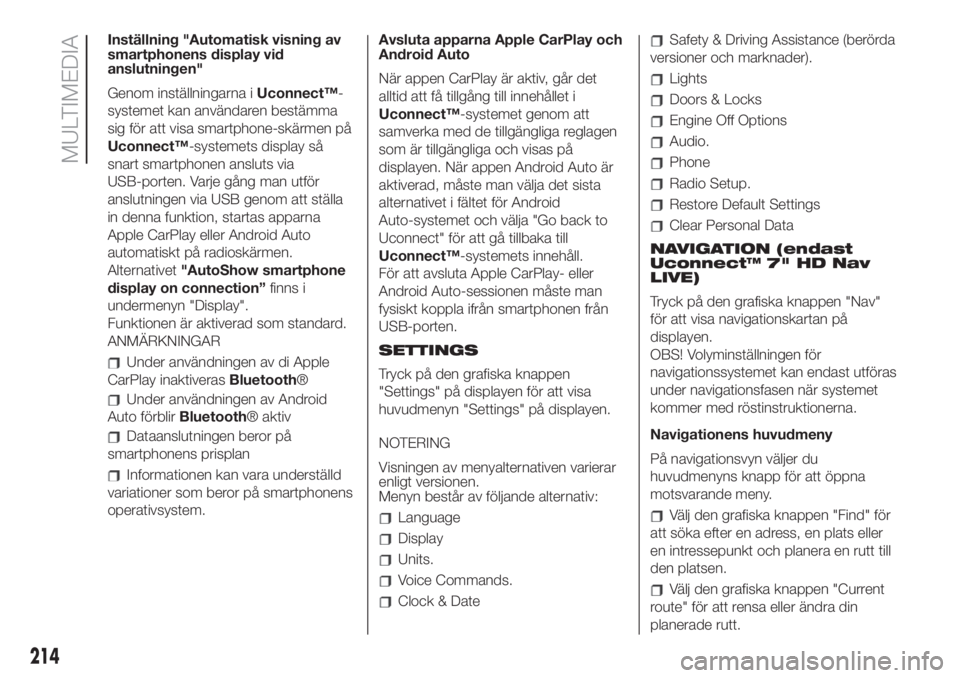
Inställning "Automatisk visning av
smartphonens display vid
anslutningen"
Genom inställningarna iUconnect™-
systemet kan användaren bestämma
sig för att visa smartphone-skärmen på
Uconnect™-systemets display så
snart smartphonen ansluts via
USB-porten. Varje gång man utför
anslutningen via USB genom att ställa
in denna funktion, startas apparna
Apple CarPlay eller Android Auto
automatiskt på radioskärmen.
Alternativet"AutoShow smartphone
display on connection”finns i
undermenyn "Display".
Funktionen är aktiverad som standard.
ANMÄRKNINGAR
Under användningen av di Apple
CarPlay inaktiverasBluetooth®
Under användningen av Android
Auto förblirBluetooth® aktiv
Dataanslutningen beror på
smartphonens prisplan
Informationen kan vara underställd
variationer som beror på smartphonens
operativsystem.Avsluta apparna Apple CarPlay och
Android Auto
När appen CarPlay är aktiv, går det
alltid att få tillgång till innehållet i
Uconnect™-systemet genom att
samverka med de tillgängliga reglagen
som är tillgängliga och visas på
displayen. När appen Android Auto är
aktiverad, måste man välja det sista
alternativet i fältet för Android
Auto-systemet och välja "Go back to
Uconnect" för att gå tillbaka till
Uconnect™-systemets innehåll.
För att avsluta Apple CarPlay- eller
Android Auto-sessionen måste man
fysiskt koppla ifrån smartphonen från
USB-porten.
SETTINGS
Tryck på den grafiska knappen
"Settings" på displayen för att visa
huvudmenyn "Settings" på displayen.
NOTERING
Visningen av menyalternativen varierar
enligt versionen.
Menyn består av följande alternativ:
Language
Display
Units.
Voice Commands.
Clock & Date
Safety & Driving Assistance (berörda
versioner och marknader).
Lights
Doors & Locks
Engine Off Options
Audio.
Phone
Radio Setup.
Restore Default Settings
Clear Personal Data
NAVIGATION (endast
Uconnect™ 7" HD Nav
LIVE)
Tryck på den grafiska knappen "Nav"
för att visa navigationskartan på
displayen.
OBS! Volyminställningen för
navigationssystemet kan endast utföras
under navigationsfasen när systemet
kommer med röstinstruktionerna.
Navigationens huvudmeny
På navigationsvyn väljer du
huvudmenyns knapp för att öppna
motsvarande meny.
Välj den grafiska knappen "Find" för
att söka efter en adress, en plats eller
en intressepunkt och planera en rutt till
den platsen.
Välj den grafiska knappen "Current
route" för att rensa eller ändra din
planerade rutt.
214
MULTIMEDIA
Page 228 of 232
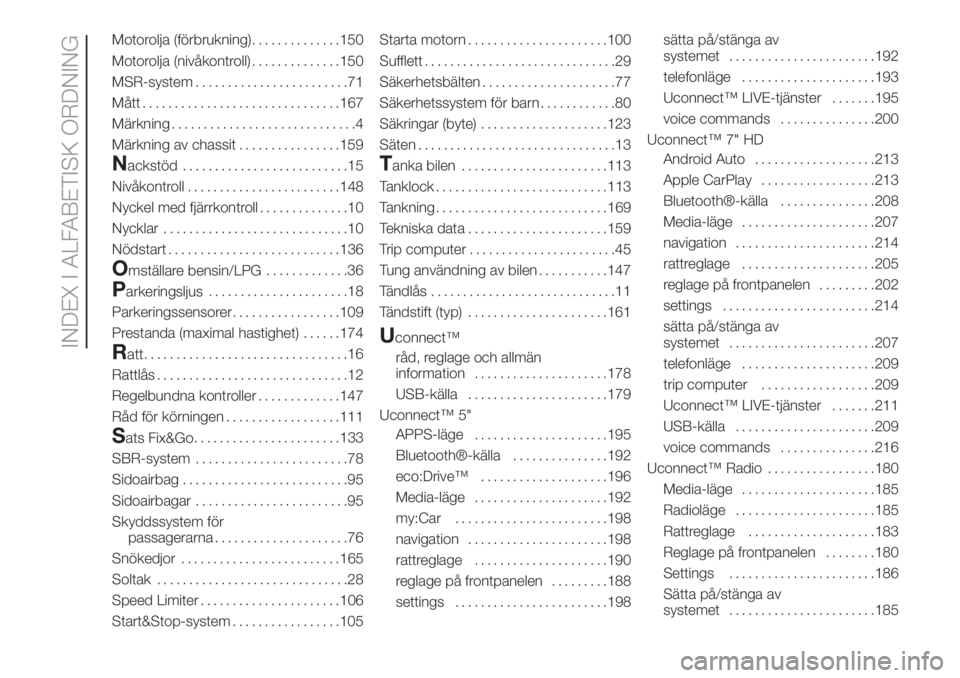
Motorolja (förbrukning)..............150
Motorolja (nivåkontroll)..............150
MSR-system........................71
Mått...............................167
Märkning.............................4
Märkning av chassit................159
Nackstöd..........................15
Nivåkontroll........................148
Nyckel med fjärrkontroll..............10
Nycklar.............................10
Nödstart...........................136
Omställare bensin/LPG.............36
Parkeringsljus......................18
Parkeringssensorer.................109
Prestanda (maximal hastighet)......174
Ratt................................16
Rattlås..............................12
Regelbundna kontroller.............147
Råd för körningen..................111
Sats Fix&Go.......................133
SBR-system........................78
Sidoairbag..........................95
Sidoairbagar........................95
Skyddssystem för
passagerarna.....................76
Snökedjor.........................165
Soltak..............................28
Speed Limiter......................106
Start&Stop-system.................105Starta motorn......................100
Sufflett..............................29
Säkerhetsbälten.....................77
Säkerhetssystem för barn............80
Säkringar (byte)....................123
Säten...............................13
Tanka bilen.......................113
Tanklock...........................113
Tankning...........................169
Tekniska data......................159
Trip computer.......................45
Tung användning av bilen...........147
Tändlås.............................11
Tändstift (typ)......................161
Uconnect™
råd, reglage och allmän
information.....................178
USB-källa......................179
Uconnect™ 5"
APPS-läge.....................195
Bluetooth®-källa...............192
eco:Drive™....................196
Media-läge.....................192
my:Car........................198
navigation......................198
rattreglage.....................190
reglage på frontpanelen.........188
settings........................198sätta på/stänga av
systemet.......................192
telefonläge.....................193
Uconnect™ LIVE-tjänster.......195
voice commands...............200
Uconnect™ 7" HD
Android Auto...................213
Apple CarPlay..................213
Bluetooth®-källa...............208
Media-läge.....................207
navigation......................214
rattreglage.....................205
reglage på frontpanelen.........202
settings........................214
sätta på/stänga av
systemet.......................207
telefonläge.....................209
trip computer..................209
Uconnect™ LIVE-tjänster.......211
USB-källa......................209
voice commands...............216
Uconnect™ Radio.................180
Media-läge.....................185
Radioläge.....................
.185
Rattreglage....................183
Reglage på frontpanelen........180
Settings.......................186
Sätta på/stänga av
systemet.......................185
INDEX I ALFABETISK ORDNING